批处理命令For循环命令详解
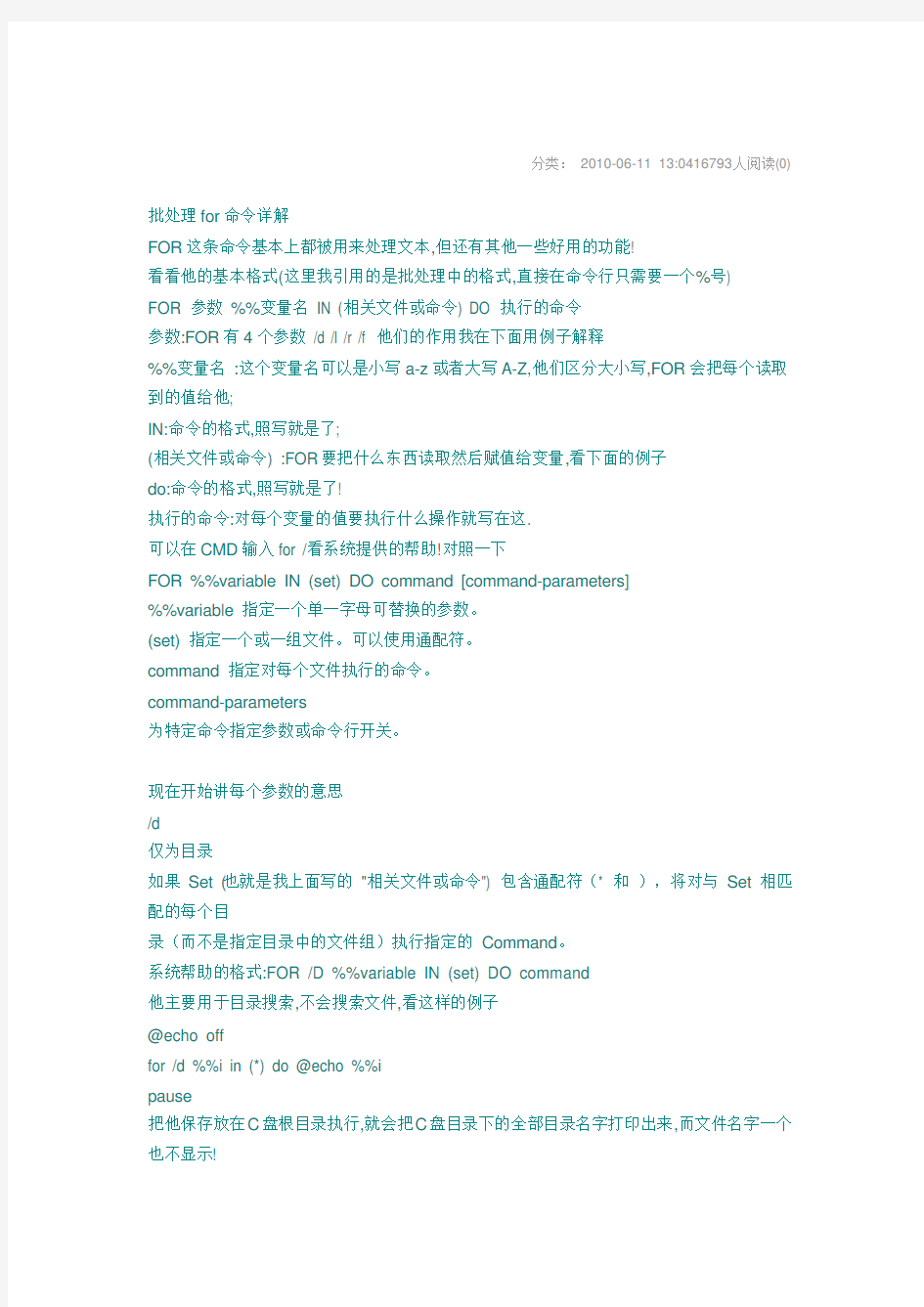
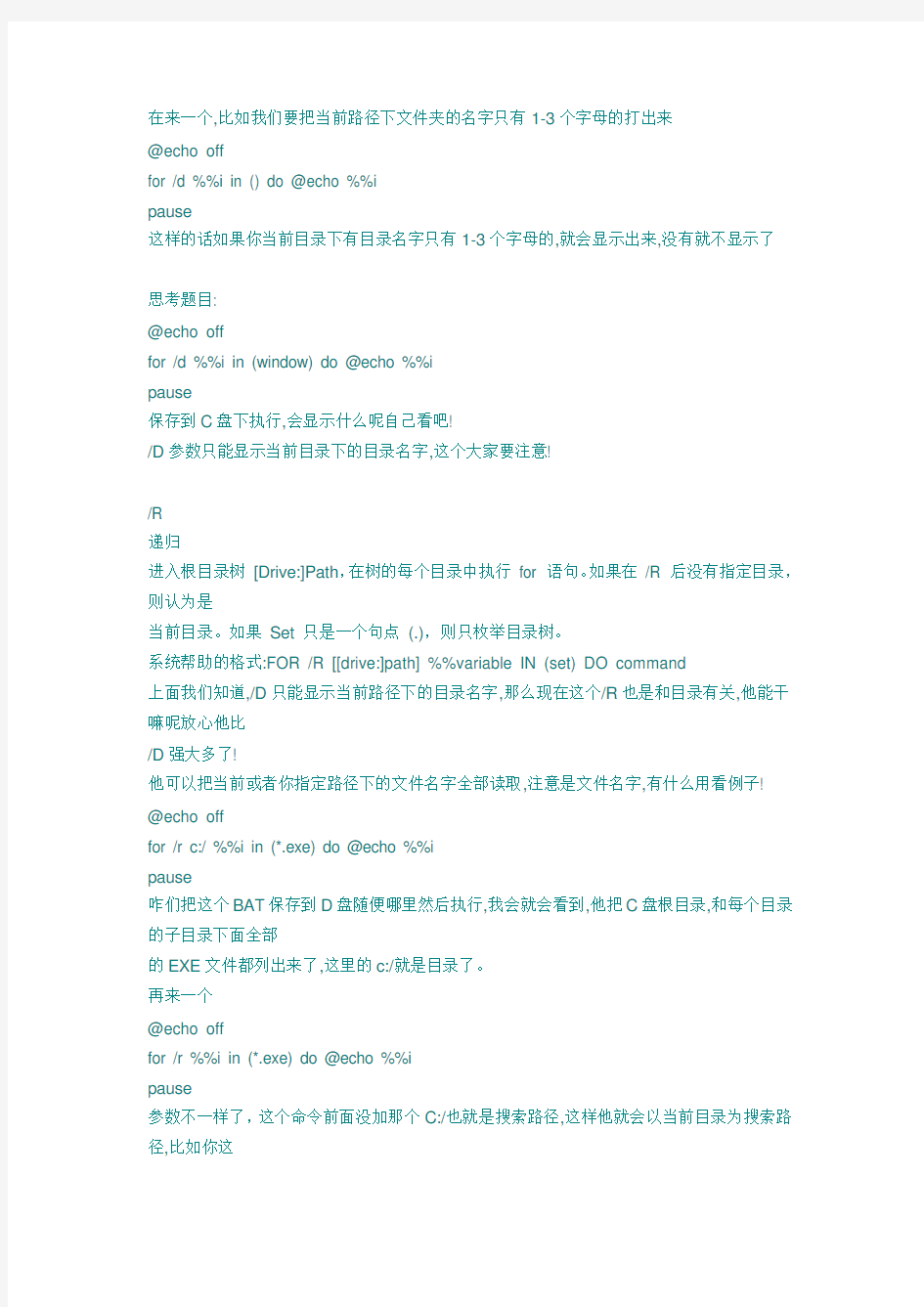
分类:2010-06-11 13:0416793人阅读(0)
批处理for命令详解
FOR这条命令基本上都被用来处理文本,但还有其他一些好用的功能!
看看他的基本格式(这里我引用的是批处理中的格式,直接在命令行只需要一个%号)
FOR 参数%%变量名IN (相关文件或命令) DO 执行的命令
参数:FOR有4个参数/d /l /r /f 他们的作用我在下面用例子解释
%%变量名:这个变量名可以是小写a-z或者大写A-Z,他们区分大小写,FOR会把每个读取到的值给他;
IN:命令的格式,照写就是了;
(相关文件或命令) :FOR要把什么东西读取然后赋值给变量,看下面的例子
do:命令的格式,照写就是了!
执行的命令:对每个变量的值要执行什么操作就写在这.
可以在CMD输入for /看系统提供的帮助!对照一下
FOR %%variable IN (set) DO command [command-parameters]
%%variable 指定一个单一字母可替换的参数。
(set) 指定一个或一组文件。可以使用通配符。
command 指定对每个文件执行的命令。
command-parameters
为特定命令指定参数或命令行开关。
现在开始讲每个参数的意思
/d
仅为目录
如果Set (也就是我上面写的"相关文件或命令") 包含通配符(* 和),将对与Set 相匹配的每个目
录(而不是指定目录中的文件组)执行指定的Command。
系统帮助的格式:FOR /D %%variable IN (set) DO command
他主要用于目录搜索,不会搜索文件,看这样的例子
@echo off
for /d %%i in (*) do @echo %%i
pause
把他保存放在C盘根目录执行,就会把C盘目录下的全部目录名字打印出来,而文件名字一个也不显示!
在来一个,比如我们要把当前路径下文件夹的名字只有1-3个字母的打出来
@echo off
for /d %%i in () do @echo %%i
pause
这样的话如果你当前目录下有目录名字只有1-3个字母的,就会显示出来,没有就不显示了
思考题目:
@echo off
for /d %%i in (window) do @echo %%i
pause
保存到C盘下执行,会显示什么呢自己看吧!
/D参数只能显示当前目录下的目录名字,这个大家要注意!
/R
递归
进入根目录树[Drive:]Path,在树的每个目录中执行for 语句。如果在/R 后没有指定目录,则认为是
当前目录。如果Set 只是一个句点(.),则只枚举目录树。
系统帮助的格式:FOR /R [[drive:]path] %%variable IN (set) DO command
上面我们知道,/D只能显示当前路径下的目录名字,那么现在这个/R也是和目录有关,他能干嘛呢放心他比
/D强大多了!
他可以把当前或者你指定路径下的文件名字全部读取,注意是文件名字,有什么用看例子!
@echo off
for /r c:/ %%i in (*.exe) do @echo %%i
pause
咋们把这个BAT保存到D盘随便哪里然后执行,我会就会看到,他把C盘根目录,和每个目录的子目录下面全部
的EXE文件都列出来了,这里的c:/就是目录了。
再来一个
@echo off
for /r %%i in (*.exe) do @echo %%i
pause
参数不一样了,这个命令前面没加那个C:/也就是搜索路径,这样他就会以当前目录为搜索路径,比如你这
个BAT你把他防灾d:/test目录下执行,那么他就会把D:/test目录和他下面的子目录的全部EXE文件列出
来!!!
/L
迭代数值范围
使用迭代变量设置起始值(Start#),然后逐步执行一组范围的值,直到该值超过所设置的终止值(End#)
。/L 将通过对Start# 与End# 进行比较来执行迭代变量。如果Start# 小于End#,就会执行该命令。
如果迭代变量超过End#,则命令解释程序退出此循环。还可以使用负的Step# 以递减数值的方式逐步执
行此范围内的值。例如,(1,1,5) 生成序列1 2 3 4 5,而(5,-1,1) 则生成序列(5 4 3 2 1)。语法是:
系统帮助的格式:for /L %% Variable in (Start#,Step#,End#) do Command
例如:
@echo off
for /l %%i in (1,1,5) do @echo %%i
pause
保存执行看效果,他会打印从1 2 3 4 5 这样5个数字
(1,1,5)这个参数也就是表示从1开始每次加1直到5终止!
再看这个例子
@echo off
for /l %%i in (1,1,5) do start cmd
pause
执行后是不是吓了一跳,怎么多了5个CMD窗口,呵呵!如果把那个(1,1,5)改成(1,1,65535)会有什么结果,
我先告诉大家,会打开65535个CMD窗口....这么多你不死机算你强!
当然我们也可以把那个start cmd改成md %%i 这样就会建立指定个目录了!!!名字为
1-65535
看完这个被我赋予破坏性质的参数后,我们来看最后一个参数
/f
含有/F的for详细说明
含有/F的for有很大的用处,在批处理中使用的最多,用法如下:
格式:
FOR /F ["options"] %%i IN (file) DO command
FOR /F ["options"] %%i IN ("string") DO command
FOR /F ["options"] %%i IN ('command') DO command
这个可能是最常用的,也是最强的命令,主要用来处理文件和一些命令的输出结果。
file代表一个或多个文件
string 代表字符串
command代表命令
["options"] 可选
对于FOR /F %%i IN (file) DO command
file为文件名,按照官方的说法是,for会依次将file中的文件打开,并且在进行到下一个文件之前将每个文件读取到内存,按照每一行分成一个一个的元素,忽略空白的行,看个例子。假如文件中有如下内容:
第1行第1列第1行第2列第1行第3列
第2行第1列第2行第2列第2行第3列
第3行第1列第3行第2列第3行第3列
你想显示中的内容,会用什么命令呢当然是type,type
for也可以完成同样的命令:
for /f %%i in do echo %%i
还是先从括号执行,因为含有参数/f,所以for会先打开,然后读出里面的所有内容,把它作为一个集合,并且以每一行作为一个元素,所以会产生这样的集合,
{“第1行第1列第1行第2列第1行第3列”,1行第1列第1行第2列第1行第3列.第2行第1列第2行第2列第2行第3列
第3行第1列第3行第2列第3行第3列
执行for /f "eol=. tokens=*" %%i in do echo %%i结果是:
第3行第1列第3行第2列第3行第3列
用eol来告诉for忽略以“.”开头的行。
同样也必须加tokens=*,否则只会显示“第3行第1列
======================================================
终极dos批处理循环命令详解
格式:FOR [参数] %%变量名IN (相关文件或命令) DO 执行的命令
作用:对一个或一组文件,字符串或命令结果中的每一个对象执行特定命令,达到我们想要的结果。
注意:在批处理文件中使用FOR 命令时,指定变量请使用%%variable,而不要
用%variable。变量名称是区分大小写的,所以%i 不同于%I.
关于:for命令可以带参数或不带参数,带参数时支持以下参数:/d /l /r /f
下面分别解释一下
===
零:无参数时:
---
FOR %variable IN (set) DO command [command-parameters]
%variable 指定一个单一字母可替换的参数。
(set) 指定一个或一组文件。可以使用通配符。
command 指定对每个文件执行的命令。
command-parameters
为特定命令指定参数或命令行开关。
TTT示例:
for %%i in (t*.*) do echo %%i --显示当前目录下与t*.*相匹配的文件(只显示文件名,不显示路径)
for %%i in (d:/mydocuments/*.doc) do @echo %%i --显示d:/mydocuments/目录下与*.doc相匹配的文件
===
一、参数/d (参数只能显示当前目录下的目录名字)
---
格式:FOR /D %variable IN (set) DO command [command-parameters]
这个参数主要用于目录搜索,不会搜索文件,/D 参数只能显示当前目录下的目录名字。(TTT特别说明:只会搜索指定目录下的目录,不会搜索再下一级的目录。)
TTT示例:
for /d %%i in (c:/*) do echo %%i --显示c盘根目录下的所有目录
for /d %%i in () do echo %%i --显示当前目录下名字只有1-3个字母的目录
===
二、参数/R (搜索指定路径及所有子目录中与set相符合的所有文件)
---
格式:FOR /R [[drive:]path] %variable IN (set) DO command [command-parameters] 此命令会搜索指定路径及所有子目录中与set相符合的所有文件,注意是指定路径及所有子目录。
1、set中的文件名如果含有通配符(或*),则列举/R参数指定的目录及其下面的所用子目录中与set相符合的所有文件,无相符文件的目录则不列举。
2、如果set中为具体文件名,不含通配符,则枚举该目录树(即列举该目录及其下面的所有子目录)(并在后面加上具体的文件名),而不管set中的指定文件是否存在。
例:for /r c:/ %%i in (*.exe) do echo %%i --把C盘根目录,和每个目录的子目录下面全部的EXE文件都列出来了!!!!
TTT示例:
for /r c:/ %%i in do echo %%i --枚举了c盘所有目录
for /r d:/backup %%i in (1) do echo %%i --枚举d/backup目录
for /r c:/ %%i in do if exist %%i echo %%i --很好的搜索命令,列举存在的目录
===
三、参数/L (该集表示以增量形式从开始到结束的一个数字序列。可以使用负的Step)
---
格式:FOR /L %variable IN (start,step,end) DO command [command-parameters] 该集表示以增量形式从开始到结束的一个数字序列。可以使用负的Step
TTT示例:
for /l %%i in (1,1,5) do @echo %%i --输出1 2 3 4 5
for /l %%i in (1,2,10) do @echo %%i --输出1,3,5,7,9
for /l %%i in (100,-20,1) do @echo %%i --输出100,80,60,40,20
for /l %%i in (1,1,5) do start cmd --打开5个CMD窗口
for /l %%i in (1,1,5) do md %%i --建立从1~5共5个文件夹
for /l %%i in (1,1,5) do rd /q %%i --删除从1~5共5个文件夹
四、参数/F (使用文件解析来处理命令输出、字符串及文件内容。)
---
这个参数是最难的,参数又多,先简单的解释一下:for命令带这个参数可以分析文件内容,字符串内容或某一命令输出的结果,并通过设置option得我们想要的结果。
以下是某高手的解释,感觉有点太专业了,自认为不太容易理解,也列一下:
[迭代及文件解析--使用文件解析来处理命令输出、字符串及文件内容。使用迭代变量定义要检查的内容或字符串,并使用各种options选项进一步修改解析方式。使用options令牌选项指定哪些令牌应该作为迭代变量传递。
请注意:在没有使用令牌选项时,/F 将只检查第一个令牌。文件解析过程包括读取输出、字符串或文件内容,将其分成独立的文本行以及再将每行解析成零个或更多个令牌。然后通过设置为令牌的迭代变量值,调用for 循环。
默认情况下,/F 传递每个文件每一行的第一个空白分隔符号。跳过空行。]
+++
格式:
FOR /F ["options"] %variable IN (file-set) DO command [command-parameters]
FOR /F ["options"] %variable IN ("string") DO command [command-parameters]
FOR /F ["options"] %variable IN ('command') DO command [command-parameters]
或者,如果有usebackq 选项:
FOR /F ["options"] %variable IN (file-set) DO command [command-parameters]
FOR /F ["options"] %variable IN ("string") DO command [command-parameters]
FOR /F ["options"] %variable IN ('command') DO command [command-parameters]
TTT说明:以上是WinXP系统中的帮助内容,你可以注意到,两者完全相同,这其实是系统的错误,第二段“如果有usebackq 选项:”应该以下的内容:
FOR /F ["options"] %variable IN ("file-set") DO command [command-parameters] FOR /F ["options"] %variable IN ('string') DO command [command-parameters]
FOR /F ["options"] %variable IN (`command`) DO command [command-parameters] --(`command`中的引号为反引号,是键盘上数字1左面的那个键)
+++
(TTT说明:下面是详细的解释,大部分是系统中的帮助内容,也有些错误(怪不得for 命令这么难学),已经被我纠正了。)
1) OPTION关键字详解:
eol=c:指一个行注释字符的结尾(就一个)。例如:eol=; --忽略以分号打头的那些行;
skip=n:指在文件开始时忽略的行数。例如:skip=2 --忽略2行;
delims=xxx:指分隔符集。这个替换了空格和跳格键的默认分隔符集。例如:[delims=, ] --指定用逗号,空格对字符串进行分隔。
tokens=x,y,m-n:指每行的哪一个符号被传递到每个迭代的for 本身。这会导致额外变量名称的分配。m-n格式为一个范围。通过nth 符号指定mth。如果符号字符串中的最后一个字符是星号,那么额外的变量将在最后一个符号解析之后分配并接受行的保留文本。例如:tokens=2,3* --将每行中的第二个和第三个符号传递给for 程序体;tokens=2,3* ... i% --将会把取到的第二个字符串赋给i%,第三个赋给j%,剩下的赋给k%。
关于usebackq,不同版本的系统提示不同的帮助,不过都有助于理解,所以都摘抄如下:
(1),usebackq:使用后引号(键盘上数字1左面的那个键`)。未使用参数usebackq 时:file-set表示文件,不能加引号,所以不能含有空格;加双引号表示字符串,即"string";加单引号表示执行命令,即'command'。使用参数usebackq时:file-set和"file-set"都表示文件,当文件路径或名称中有空格时,就可以用双引号括起来;单引号表示字符串,即'string';后引号表示命令执行,即`command`。(此段是WinXP系统中的帮助)
(2),usebackq:指定新语法已在下类情况中使用:在作为命令执行一个后引号的字符串;并且一个单引号字符为文字字符串命令;并允许在filenameset中使用双引号扩起文件名称。
以上两条结合着看,其实已经可以明白了,我再说明一下:
其实这个参数的目的就是为了处理带有空格的文件名。如果您要处理的文件名和路径中含有空格,如果直接使用,会提示找不到文件。如果你用双引号将文件名和路径括起来。这时候将作为字符串处理,而不是作为文件了。为了应对这种情况,所以才增加了这个“usebackq”参数。如果使用了这个参数,对于括号中的加双引号的集合,系统就可以认为是文件了;真正的字符串要加单引号;命令要加反引号。
2) file-set 为一个或多个文件名。继续到file-set 中的下一个文件之前,每份文件都已被打开、读取并经过处理。处理包括读取文件,将其分成一行行的文字,然后将每行解析成零或更多的符号。然后用已找到的符号字符串变量值调用For 循环。以默认方式,/F 通过每个文件的每一行中分开的第一个空白符号。跳过空白行。您可通过指定可选"options"参数替代默认解析操作。这个带引号的字符串包括一个或多个指定不同解析选项的关键字。
3) %i:专门在for 语句中得到说明,%j 和%k 是通过tokens= 选项专门得到说明的。您可以通过tokens= 一行指定最多26 个符号,只要不试图说明一个高于字母'z' 或'Z' 的变量。请记住,FOR 变量是单一字母、分大小写和全局的;而且,同时不能有52 个以上都在使用中。
(TTT补充说明:
一般在tokens后只指定第一个参数,如%%i或%%a,在后面使用第二个及两个以上的参数,自动按顺序往下排即可。如前面指定的是%%a,后面则用%%b代表第二个结果,%%c 代表第三个结果。。。测试了一下tokens后指定多个变量名,没有测试成功,应该是不可以的。所以token后只能跟要使用的第一个变量名
如果使用的变量名超过了%z或%Z,就无法使用了,曾经以为会循环过来:如%%z后可以使用%%a或%%A,但经测试,这是不可以的。
如:for /f "tokens=1,2,3* delims=-, " %%y in ("aa bb,cc-dd ee") do
echo %%y %%z %%A %%a --只会输出前两个字符串,后面的两个变量是无效的。) +++
以下是系统提供的范例:
FOR /F "eol=; tokens=2,3* delims=, " %i in do @echo %i %j %k --
说明:会分析中的每一行,
eol=; --忽略以分号打头的那些行;
tokens=2,3* --将每行中的第二个和第三个符号传递给for 程序体;
delims= , --用逗号和/或空格定界符号。
%i --这个for 程序体的语句引用%i 来取得取得的首个字符串(本例中为第二个符号),引用%j 来取得第二个字符串(本例中为第三个符号)引用%k来取得第三个符号后的所有剩余符号。
(TTT说明:上述例子和说明中明显的错误,%i应该换为%%i(帮助中有明确的说明:指定变量请使用%%variable,而不要用%variable,误导)
+++
TTT:下面列我做的几个例子:
1,分析文件的例子
FOR /F "eol=; tokens=1,2* delims=,- " %%i in (d:/ do echo %%i %%j %%k
2,分析字符串的例子:
for /f "tokens=1,2,3* delims=-, " %%i in ("aa bb,cc-dd ee") do
echo %%i %%j %%k %%l
3,分析命令输出的例子:
FOR /F "tokens=1* delims==" %%i IN ('set') DO @echo [%%i----%%j]
如果使用了usebackq参数后,命令如下,结果与上面的完全相同。
1,分析文件的例子
FOR /F "usebackq eol=; tokens=1,2* delims=,- " %%i in ("d:/") do
echo %%i %%j %%k
2,分析字符串的例子:
for /f "usebackq tokens=1,2,3* delims=-, " %%i in ('aa bb,cc-dd ee') do
echo %%i %%j %%k %%l
3,分析命令输出的例子:(会枚举当前环境中的环境变量名称和值。)
FOR /F "usebackq tokens=1* delims==" %%i IN (`set`) DO @echo [%%i----%%j]
结果大家可以试一下,很容易就明白的。
===
FOR命令中的变量
---
FOR 变量参照的替换已被增强。您现在可以使用下列选项语法:
~I - 删除任何引号("),扩充%I
%~fI - 将%I 扩充到一个完全合格的路径名
%~dI - 仅将%I 扩充到一个驱动器号
%~pI - 仅将%I 扩充到一个路径
%~nI - 仅将%I 扩充到一个文件名
%~xI - 仅将%I 扩充到一个文件扩展名
%~sI - 扩充的路径只含有短名
%~aI - 将%I 扩充到文件的文件属性
%~tI - 将%I 扩充到文件的日期/时间
%~zI - 将%I 扩充到文件的大小
%~$PATH:I - 查找列在路径环境变量的目录(TTT提示:是环境变量path的目录),并将%I 扩充到找到的第一个完全合格的名称。如果环境变量名未被定义,或者没有找到文件,此组合键会扩充到空字符串
此外,还可以组合修饰符来得到多重结果:
%~dpI - 仅将%I 扩充到一个驱动器号和路径
%~nxI - 仅将%I 扩充到一个文件名和扩展名
%~fsI - 仅将%I 扩充到一个带有短名的完整路径名
%~dp$PATH:i - 查找列在路径环境变量的目录,并将%I 扩充到找到的第一个驱动器号和路径。
%~ftzaI - 将%I 扩充到类似输出线路的DIR
在以上例子中,%I 和PATH 可用其他有效数值代替。%~ 语法用一个有效的FOR 变量名终止。选取类似%I 的大写变量名比较易读,而且避免与不分大小写的组合键混淆。
(以上是系统帮助的内容)
我们可以看到每行都有一个大写字母"I",这个I其实就是我们在FOR带入的变量,例如:FOR /F "usebackq eol=; tokens=1,2* delims=,- " %%x in ("d:/") do
echo %%x %%y %%z
这里我们就要把那个x,y,z改成%~fx,%~fy,%~fz。
+++
TTT特例:以下是我根据以上说明作的一个综合的例子,可以直接复制到记事本里,
保存为bat格式(c盘下任一目录),运行后,可以直观的看到扩展后的效果。
@echo off
echo ---显示"dir c:/ /b /ah"
for /f "delims==" %%i in ('dir c:/ /b /ah') do echo 不扩展变量%%i
for /f "delims==" %%i in ('dir c:/ /b /ah') do echo 扩展变量到~fI %%~fi --扩充到一个完全合格的路径名
for /f "delims==" %%i in ('dir c:/ /b /ah') do echo 扩展变量到~dI %%~di --仅将变量扩充到一个驱动器号
for /f "delims==" %%i in ('dir c:/ /b /ah') do echo 扩展变量到~pI %%~pi --仅将变量扩充到一个路径
for /f "delims==" %%i in ('dir c:/ /b /ah') do echo 扩展变量到~nI %%~ni --仅将变量扩充到一个文件名
for /f "delims==" %%i in ('dir c:/ /b /ah') do echo 扩展变量到~xI %%~xi --仅将变量扩充到一个文件扩展名
for /f "delims==" %%i in ('dir c:/ /b /ah') do echo 扩展变量到~sI %%~si --扩充的路径只含有短名
for /f "delims==" %%i in ('dir c:/ /b /ah') do echo 扩展变量到~aI %%~ai --将变量扩充到文件的文件属性
for /f "delims==" %%i in ('dir c:/ /b /ah') do echo 扩展变量到~tI %%~ti --将变量扩充到文件的日期/时间
for /f "delims==" %%i in ('dir c:/ /b /ah') do echo 扩展变量到~zI %%~zi --将变量扩充到文件的大小
for /f "delims==" %%i in ('dir c:/ /b /ah') do echo 扩展变量到~$PATH:I %%~$PATH:i --查找列在路径环境变量的目录,并将变量扩充到找到的第一个完全合格的名称echo ---以下显示组合修饰符来得到多重结果---:
for /f "delims==" %%i in ('dir c:/ /b /ah') do echo 扩展变量到~dpI %%~dpi --仅将变量扩充到一个驱动器号和路径
for /f "delims==" %%i in ('dir c:/ /b /ah') do echo 扩展变量到~nxI %%~nxi --仅将变量扩充到一个文件名和扩展名
for /f "delims==" %%i in ('dir c:/ /b /ah') do echo 扩展变量到~fsI %%~fsI --仅将变量扩充到一个带有短名的完整路径名
for /f "delims==" %%i in ('dir c:/ /b /ah') do echo 扩展变量到
~dp$PATH:I %%~dp$PATH:i --查找列在路径环境变量的目录,并将变量扩充到找到的第一个驱动器号和路径
for /f "delims==" %%i in ('dir c:/ /b /ah') do echo 扩展变量到~ftzaI %%~ftzai --将变量
扩充到类似输出线路的DIR
echo.
echo ---显示"dir C:/WINDOWS/system32/ /b"
for /f "delims==" %%i in ('dir C:/WINDOWS/system32/ /b') do echo 不扩展变量%%i for /f "delims==" %%i in ('dir C:/WINDOWS/system32/ /b') do echo 扩展变量到
~fI %%~fi --扩充到一个完全合格的路径名
for /f "delims==" %%i in ('dir C:/WINDOWS/system32/ /b') do echo 扩展变量到
~dI %%~di --仅将变量扩充到一个驱动器号
for /f "delims==" %%i in ('dir C:/WINDOWS/system32/ /b') do echo 扩展变量到
~pI %%~pi --仅将变量扩充到一个路径
for /f "delims==" %%i in ('dir C:/WINDOWS/system32/ /b') do echo 扩展变量到
~nI %%~ni --仅将变量扩充到一个文件名
for /f "delims==" %%i in ('dir C:/WINDOWS/system32/ /b') do echo 扩展变量到
~xI %%~xi --仅将变量扩充到一个文件扩展名
for /f "delims==" %%i in ('dir C:/WINDOWS/system32/ /b') do echo 扩展变量到
~sI %%~si --扩充的路径只含有短名
for /f "delims==" %%i in ('dir C:/WINDOWS/system32/ /b') do echo 扩展变量到
~aI %%~ai --将变量扩充到文件的文件属性
for /f "delims==" %%i in ('dir C:/WINDOWS/system32/ /b') do echo 扩展变量到
~tI %%~ti --将变量扩充到文件的日期/时间
for /f "delims==" %%i in ('dir C:/WINDOWS/system32/ /b') do echo 扩展变量到
~zI %%~zi --将变量扩充到文件的大小
for /f "delims==" %%i in ('dir C:/WINDOWS/system32/ /b') do echo 扩展变量到
~$PATH:I %%~$PATH:i --查找列在路径环境变量的目录,并将变量扩充到找到的第一个完全合格的名称
echo ---以下显示组合修饰符来得到多重结果---:
for /f "delims==" %%i in ('dir C:/WINDOWS/system32/ /b') do echo 扩展变量到
~dpI %%~dpi --仅将变量扩充到一个驱动器号和路径
for /f "delims==" %%i in ('dir C:/WINDOWS/system32/ /b') do echo 扩展变量到
~nxI %%~nxi --仅将变量扩充到一个文件名和扩展名
for /f "delims==" %%i in ('dir C:/WINDOWS/system32/ /b') do echo 扩展变量到
~fsI %%~fsI --仅将变量扩充到一个带有短名的完整路径名
for /f "delims==" %%i in ('dir C:/WINDOWS/system32/ /b') do echo 扩展变量到
~dp$PATH:I %%~dp$PATH:i --查找列在路径环境变量的目录,并将变量扩充到找到的第一个驱动器号和路径
for /f "delims==" %%i in ('dir C:/WINDOWS/system32/ /b') do echo 扩展变量到
~ftzaI %%~ftzai --将变量扩充到类似输出线路的DIR
Pause
TTT说明:
1,以上命令中,%%~fsI无法显示,估计是系统错误,因为%%~fI是扩充到一个完全合格的路径名,%%~sI只含有短文件名,本身是相互矛盾的,所以出错。不知是系统的错误还是在考我们~~
2,以上命令如果保存在别的盘中,无法显示正确的驱动器和路径。
3,如果想要%%~dp$PATH:i正常显示,要保证环境变量path中确实有这个路径:C:/WINDOWS/system32。
下面依次说明一下:
+++
一、~I - 删除任何引号("),扩展%I
---
这个变量的作用就如他的说明,删除引号!
删除引号规则如下(BAT兄补充!):
1、若字符串首尾同时存在引号,则删除首尾的引号;
2、若字符串尾不存在引号,则删除字符串首的引号;
3、如果字符串中间存在引号,或者只在尾部存在引号,则不删除。
龙卷风补充:无头不删,有头连尾删。
我们来看这个例子,首先建立临时文件,内容如下
"1111
"2222"
3333"
"4444"44
"55"55"55
也可建立个BAT文件代码如下:
@echo off
echo ^"1111>
echo "2222">>
echo 3333^">>
echo "4444"44>>
echo ^"55"55"55>>
rem 上面建立临时文件,注意不成对的引号要加转义字符^,重定向符号前不要留空格FOR /F "delims=" %%i IN DO echo %%~i
pause
del
执行后,我们看CMD的回显如下:
1111 #字符串前的引号被删除了
2222 #字符串首尾的引号都被删除了
3333" #字符串前无引号,后面的引号保留
4444"44 #字符串前面的引号删除了,而中间的引号保留
55"55"55 #字符串前面的引号删除了,而中间的引号保留
请按任意键继续. . .
结果和之前中的内容对比一下,我们会发现第1、2、5行的引号都消失了,这就是删除引号~i的作用了!
+++
二、%~fI - 将%I 扩展到一个完全合格的路径名
示例:
把代码保存放在随便哪个地方,我这里就放桌面吧.
FOR /F "delims==" %%i IN ('dir /b') DO @echo %%~fi
pause
执行后显示内容如下
C:/Documents and Settings/Administrator/桌面/
C:/Documents and Settings/Administrator/桌面/
当我把代码中的%%~fi直接改成%%i
FOR /F "delims==" %%i IN ('dir /b') DO @echo %%i
pause
执行后就会显示以下内容:
通过对比,我们很容易就看出没有路径了,这就是"将%I 扩展到一个完全合格的路径名"的作用,也就是如果%i变量的内容是一个文件名的话,他就会把这个文件所在的绝对路径打印出来,而不只单单打印一个文件名,自己动手动实验下就知道了!
+++
三、%~dI - 仅将%I 扩展到一个驱动器号
看例子:
代码如下,我还是放到桌面执行!
FOR /F "delims==" %%i IN ('dir /b') DO @echo %%~di
pause
执行后我CMD里显示如下
C:
C:
我桌面就两个文件,,%%~di作用是,如果变量%%i的内容是一个文件或者目录名,他就会把他这文件或者目录所在的盘符号打印出来!
+++
四、%~pI - 仅将%I 扩展到一个路径
这个用法和上面一样,他只打印路径不打印文件名字
FOR /F "delims==" %%i IN ('dir /b') DO @echo %%~pi
pause
我就不打结果了,大家自己复制代码看结果吧,下面几个都是这么个用法,代码给出来,大家自己看结果吧!
+++
五、%~nI - 仅将%I 扩展到一个文件名
只打印文件名字
FOR /F "delims==" %%i IN ('dir /b') DO @echo %%~ni
pause
+++
六、%~xI - 仅将%I 扩展到一个文件扩展名
只打印文件的扩展名
FOR /F "delims==" %%i IN ('dir /b') DO @echo %%~xi
pause
+++
七、%~sI - 扩展的路径只含有短名
打印绝对短文件名
FOR /F "delims==" %%i IN ('dir /b') DO @echo %%~si
pause
+++
八、%~aI - 将%I 扩展到文件的文件属性
打印文件的属性
FOR /F "delims==" %%i IN ('dir /b') DO @echo %%~ai
pause
+++
九、%~tI - 将%I 扩展到文件的日期/时间
打印文件建立的日期
FOR /F "delims==" %%i IN ('dir /b') DO @echo %%~ti
pause
+++
十、%~zI - 将%I 扩展到文件的大小
打印文件的大小
FOR /F "delims==" %%i IN ('dir /b') DO @echo %%~zi
pause
龙卷风补充:上面例子中的"delims=="可以改为"delims=",即不要分隔符
+++
十一、%~$PATH:I - 查找列在路径环境变量的目录,并将%I 扩展到找到的第一个完全合格的名称。如果环境变量名未被定义,或者没有找到文件,此组合键会扩展到空字符串这是最后一个,和上面那些都不一样,我单独说说!
然后在把这些代码保存为批处理,放在桌面。
@echo off
FOR /F "delims=" %%i IN (“”) DO echo %%~$PATH:i
pause
龙卷风补充:上面代码显示结果为C:/WINDOWS/system32/
他的意思就在PATH变量里指定的路径里搜索文件,如果有则会把他所在绝对路径打印出来,没有就打印一个错误!
(TTT说明,保存到桌面上,运行显示结果为:系统找不到文件“”。查看环境变量path 中确实有这个路径,不明原因!后来发现了,原来是中文引号的原因。
上面的命令应该写成:
FOR /F "delims=" %%i IN ("") DO echo %%~$PATH:i
)
最后发一个用批处理做一五子棋游戏:
@echo off&setlocal enabledelayedexpansion
mode con: lines=43 cols=110
set li39= ABCDEFGHIJKLMNOPQRS
set li0= ┌─────────────────────────────────────┐
set li1=A│┌─┬─┬─┬─┬─┬─┬─┬─┬─┬─┬─┬─┬─┬─┬─┬─┬─┬─┐│A
set var=1
for %%a in (!li39:~5^,-1!) do (set/a var+=2&set
li!var!=%%a│├─┼─┼─┼─┼─┼─┼─┼─┼─┼─┼─┼─┼─┼─┼─┼─┼─┼─┤│%%a) for /l %%a in (2,2,36) do (set li%%a= ││ │ │ │ │ │ │ │ │ │ │ │ │ │ │ │ │ │ ││) set li37=S│└─┴─┴─┴─┴─┴─┴─┴─┴─┴─┴─┴─┴─┴─┴─┴─┴─┴─┘│S
set li38= └─────────────────────────────────────┘
set str=a b c d e f g h i j k l m n o p q r s
for %%a in (%str%) do (set/a .+=1,%%a=.&set z!.!=%%a)
set li5=!li5! 五棋子人机对战
set li7=!li7! 批处理
set li10=!li10! 电脑水平中等
set li31=!li31! 由netbenton 编写完成
set li33=!li33! 棋盘设计参照了batman
title 批处理五子棋
set str=###################
set .=0
for /l %%a in (1,1,19) do (
set he%%a=!str!&set sh%%a=!str!
for /l %%b in (1,1,19) do set [%%a.%%b=0
)
set .=33
for /l %%a in (5,1,19) do (
set pi%%a=!str:~,%%a!&set ni%%a=!str:~,%%a!
set pi!.!=!str:~,%%a!&set ni!.!=!str:~,%%a!
set/a .-=1
)
set ●=○&set ○=●
set zhi=●
set say=say
::设置电脑IQ
set @#@@@.4 @@@#@.2 @@#@@.3 vs0 $$$$#.1 #$$$$.5 $$#$$.3 $#$$$.4 $$$#$.2 vs1 vs2 @#@@#.4-1 vs3
set idea=!idea! @@@##.2-W-1 @##@@#.4-5 @#@#@#.3-5 vs4 #$$#$#.3-W-6-1 #$#$$#.4-W-1-6 ##$$$#.5-W-1-6 #$$$##.2-W-1-6 vs5 ##$$$.W-4-5 $$$##.W-2-1 $$##$.W-2-3 $##$$.W-3-4 $#$$#.W-4-1 $#$#$.W-4-2 #$$#$.W-2-5 ##$$#.W-4-W-1-5 #$$##.W-2-W-1-5 #$#$#.W-3-W-1-5 #$##$#.W-3-4
set idea=!idea! vs7 #$$$#.1-5 @@###.4-3 vs8 ###$###.3-5 vs9 @####.4 #$###.3 ###$#.3
set idea=!idea! $####.3 ####$.3 $$###.3 ###$$.3 $#$##.2 ##$#$.4 #$##$.3 $##$#.3 $###$.3 vs10
set iqam=00
:restart
(
setlocal enabledelayedexpansion
for /l %%a in (0,1,39) do (echo !li%%a!)
set li39=!li39! reboot重新开始,exit退出。
set li37=!li37! back 悔棋
set /p var=选择谁先下[ W,玩家D,电脑Q,退出]:
if /i "!var!" equ "Q" goto :quit
if /i "!var!" equ "D" (set onez=○&set towz=●&set hou=☆) else (set onez=●&set
towz=○&set hou=★)
set a!onez!=电脑&set a!towz!=玩家
)
(
set ttr=!idea=%onez%!&set ttr=!ttr=%towz%!
set idea=
for %%a in (!ttr!) do (
for /f "tokens=1,2 delims=." %%b in ("%%a") do (set %%b=%%c&set idea=!idea! %%b) )
set ttr=
set li27=!li27! !onez! !a%onez%!
set li25=!li25! !towz! !a%towz%!
set/a pos=10,poh=10&goto :getok
)
:loop
(if %zhi% equ %onez% goto :men
set .=
setlocal enabledelayedexpansion
for %%a in (!idea!) do (
set str=%%a
if "!str:~,2!" neq "vs" (
for %%b in (he sh) do (
set
all=!%%b1!!%%b2!!%%b3!!%%b4!!%%b5!!%%b6!!%%b7!!%%b8!!%%b9!!%%b10!!%%b 11!!%%b12!!%%b13!!%%b14!!%%b15!!%%b16!!%%b17!!%%b18!!%%b19!
if "!all:%%a=!" neq "!all!" (
for /l %%c in (1,1,19) do (
if "!%%b%%c:%%a=!" neq "!%%b%%c!" set/a .+=1&set put!.!=%%b %%c.%%a.!iqam! )
) )
for %%b in (pi ni) do (
set
all=!%%b5!!%%b6!!%%b7!!%%b8!!%%b9!!%%b10!!%%b11!!%%b12!!%%b13!!%%b14!! %%b15!!%%b16!!%%b17!!%%b18!!%%b19!!%%b20!!%%b21!!%%b22!!%%b23!!%%b24 !!%%b25!!%%b26!!%%b27!!%%b28!!%%b29!!%%b30!!%%b31!!%%b32!!%%b33!
if "!all:%%a=!" neq "!all!" (
for /l %%c in (5,1,33) do (
if "!%%b%%c:%%a=!" neq "!%%b%%c!" set/a .+=1&set put!.!=%%b %%c.%%a.!iqam! )
) )
) else (
set/a "iqam=(iqam+1)/8"
if %%a equ vs8 if defined . goto :get
if %%a equ vs9 if defined . goto :get
)
))
if defined . (goto :get)
echo. 已经和棋了
pause
endlocal&goto :restart
:men
(
set/a .=lips-1&for /f "tokens=1-3" %%b in ("li!liph! !lips! !.!") do
(set %%b=!%%b:~0,%%d!%hou%!%%b:~%%c!)
set li38=!li38![%悔:~,24%]
cls
for /l %%a in (0,1,39) do (echo !li%%a!)
for /f "tokens=1-3" %%b in ("li!liph! !lips! !.!") do
(set %%b=!%%b:~0,%%d!%zhi%!%%b:~%%c!)
set li38=%li38%
set /p user=!say:say=%error%! [列前,行后]:
if "!user!" equ "reboot" endlocal&goto :restart
if "!user!" equ "exit" goto :quit
if "!user!" equ "back" call :悔&goto :men
set/a pos=!user:~0,1!,poh=!user:~1,2!,var=pos-1 2>nul
if not defined [!poh!.!pos! set error=输入点不存在&goto :men
)
if "!he%poh%:~%var%,1!" neq "#" set error=该点已经有子&goto men goto :getok
:get
set `=
::取最佳的走法
for /l %%z in (!.!,-1,1) do (
for /f "tokens=1,2,3 delims=." %%1 in ("!put%%z!") do (
for /f "tokens=1-4" %%a in ("%%1 %%2") do (
set iqm=%%3
set vara=!%%a%%b:*%%c=!srqponmlkjihgfedcba0
for %%4 in (!%%2:-^=;!) do (
if "%%4" equ "W" (set/a iqm=iqm/5*3) else (
set/a var=!vara:~19,1!+%%4
if "%%a" equ "he" (set/a poh=%%b,pos=20-var)
if "%%a" equ "sh" (set/a poh=20-var,pos=%%b)
DOS批处理脚本
DOS批处理脚本 这是一篇技术教程,真心诚意会用很简单的文字表达清楚自己的意思,只要你识字就能看懂,就能学到知识。写这篇教程的目的,是让每一个看过这些文字的朋友记住一句话:如果爱可以让事情变的更简单,那么就让它简单吧!看这篇教程的方法,就是慢!慢慢的,如同品一个女人、一杯茗茶,你会发现很多以前就在眼前的东西突然变的很遥远,而有些很遥远的东西却又突然回到了眼前。. 先概述一下批处理是个什么东东。批处理的定义,至今我也没能给出一个合适的----众多高手们也都没给出----反正我不知道----看了我也不一定信服----我是个菜鸟,当然就更不用说了;但我想总结出一个“比较合适的”,而且我也相信自己可以把它解释的很清楚,让更多的菜鸟都知道这是个什么东东,你用这个东东可以干什么事情。或许你会因为这篇文章而“无条件爱上批处理”,那么我的目的就达到了----我就是要让你爱上它,我就这么拽,你能怎么着??真的,爱有时候就这么拽,就是这么没理由,就是这么不要脸!真的! 按照我的理解,批处理的本质,是一堆DOS命令按一定顺序排列而形成的集合。 OK,never claver and get to business(闲话少说言归正传)。批处理,也称为批处理脚本,英文译为BATCH,批处理文件后缀BAT就取的前三个字母。它的构成没有固定格式,只要遵守以下这条就ok了:每一行可视为一个命令,每个命令里可以含多条子命令,从第一行开始执行,直到最后一行结束,它运行的平台是DOS。批处理有一个很鲜明的特点:使用方便、灵活,功能强大,自动化程度高。我不想让自己写的教程枯燥无味,因为牵缠到代码(批处理的内容算是代码吧?)的问题本来就是枯燥的,很少有人能面对满屏幕的代码而静下心来。所以我会用很多简单实用的例子让读这篇教程的朋友去体会批处理的那四射的魅力,感受它那古灵精怪的性格,不知不觉中爱上批处理(晕,怎么又是爱?到底批处理和爱有什么关系?答案:没有!)。再说句“闲话”:要学好批处理,DOS基础一定要牢!当然脑子灵活也是很重要的一方面。 例一、先给出一个最easy的批处理脚本让大家和它混个脸熟,将下面的几行命令保存为name.bat然后执行(以后文中只给出代码,保存和执行方式类似): ping https://www.360docs.net/doc/488827772.html, > a.txt ping https://www.360docs.net/doc/488827772.html, >> a.txt ping https://www.360docs.net/doc/488827772.html, >> a.txt ping https://www.360docs.net/doc/488827772.html, >> a.txt ping https://www.360docs.net/doc/488827772.html, >> a.txt
批处理命令行for语句
for语句可以在命令行提示符中使用,也可以在批处理文件中使用。这两种情况下唯一的区别是%和%%,参加下文说明。 一、for语句的格式: for [参数] 变量in (集合) do 命令[命令的参数] 二、for语句的作用:对集合内的元素逐一执行后面的命令。 1、如:for %%i in (你好) do echo %%i 将在屏幕上显示“你好”2个字。这里集合是“你好”,执行的命令是“echo”。由于集合中只有1个元素,因此循环只运行一次。 如果改成for %%i in (你好朋友) do echo %%i 将会显示2行文字,第一行为“你好”,第二行为“朋友”。因为2个词之间有空格,因此集合中就有了2个元素,循环将运行2次。 2、注意:以上for语句的运行方式是新建一个批处理文件,即扩展名为“.bat”的文件,内容为上面的命令,然后运行。为了批处理执行完不退出,可在最后加上一条pause>null命令,这样能看到执行的结果。要想通过cmd命令行执行的话,必须将%%换成%,即去掉一个%,如下: for %i in (你好) do echo %i 3、以下所有例子都是这样,若要在命令行提示符下执行,请将所有的%%改成一个%。 三、for语句详细说明: 上面语句格式中有的加了中括号[],表示这个语句元素不是必须的,只在需要时使用。像刚才显示“你好”的命令中就没有使用[参数]这
个语句元素。所有语句元素间用空格隔开。 各语句元素的写法:for、in、do这3个符号是固定不变的 1、[参数]的种类:只有4种,分别是/d、/r、/l、/f(即目录Directory、递归recursion、序列list、文件file),他们用于对后面的集合的含义做出解释,请与下面的集合解释结合来看。这4个参数不区分大小写,可以联合使用,即一条for语句可以出现多个参数。 2、变量:除10个数字外(0-9)的所有符号(因为0-9往往作为形参使用,为了与此区别),变量名一般用单个字母表示即可,而且变量名区分大小写,即A和a是两个不同的变量。变量名前面必须是%,当在命令提示符下执行时,只用一个%;而在批处理程序中,必须用%%。 一行语句中,一般只需定义一个变量。使用/f参数中的tokens 选项可以将集合中的元素分解成多个值,并自动定义新的变量对应这些值。这时语句中可以使用多个变量,通常按字母顺序命名,即第一个是%%a,那么后一个就用%%b。如果第一个是%%i,后一个就用%%j。依此类推。具体看后面的相关内容。 变量可以直接在do后面的命令中使用。每次使用的变量总数不超过52个。 3、集合:集合必须放在括号里。集合是一行文本,这行文本可能有几种类型,如“你好”只是一串字符;“c:\boot.ini”是一个文件;“dir /b”是一个命令。 (1)如果for语句中没有使用任何参数,对待集合文本的处理方式是:
批处理命令for语句基本用法
批处理命令for语句的基本用法 [系列教程]批处理for语句从入门到精通[20101225更新] ____________________________版主提醒 ____________________________ 文档来自于网络搜索 为了避免影响技术讨论、提高看帖的舒适性,请大家不要在此帖下跟 无实质内容的口水帖,特别是纯顶、纯支持、纯感谢、路过之类的帖子, 管理人员将不定期清理此类回帖,请大家多参与讨论少灌水,与人方便, 终将给自己带来方便,谢谢合作。 ________________________________________________________________ 文档来自于网络搜索 批处理是一门简单的脚本语言,虽然不能独当一面,但是,若作为工作中的辅助工具,绝对会让大家有随用随写、称心如意的畅快感。 文档来自于网络搜索 和其他语言相比,批处理语言有其先天性的优势: 1、系统自带,无需另行安装; 2、命令少,语句简洁,上手非常快; 3、编写出来的脚本小巧玲珑,随写随用; 但是,因为它以命令行方式工作,操作多有不便,在图形界面大行其道的windows世界里,多多少少会让大众望而却步;就算是对命令行有好感的新手,面对微软有如天书的帮助文件,很多人也会败下阵来,因此,论坛里很多会员也发出了编写系统的批处理教程的呼声。
文档来自于网络搜索 编写系统的批处理新手教程,一直是论坛管理层讨论的热点问题,但是,各位管理人员大多都有工作在身,而系统的教程涉及的面是如此之广,面对如此浩大的工程,仅凭一两个人的力量,是难以做好的,因此,本人退而求其次,此次发布的教程,以专题的形式编写,日后人手渐多之后,再考虑组织人力编写全面的教程。 文档来自于网络搜索之所以选择最难的for,一是觉得for最为强大,是大多数人最希望掌握的;二是若写其他命令教程,如果没有for的基础,展开来讲解会无从下手;三是for也是批处理中最复杂最难掌握的语句,把它攻克了,批处理的学习将会一片坦途。 文档来自于网络搜索 这次的for语句系列教程,打算按照for语句的5种句式逐一展开,在讲解for/f的时候,会穿插讲解批处理中一个最为关键、也是新手最容易犯错的概念:变量延迟,大纲如下: 文档来自于网络搜索一前言 二for语句的基本用法 三for /f(含变量延迟) 四for /r 五for /d 六for /l 遵照yibantiaokuan的建议,在顶楼放出此教程的txt版本、word版本和pdf版本,以方便那些离线浏览的会员。 文档来自于网络搜索[本帖最后由namejm于2010-12-26 02:36编辑]
实用批处理(bat)教程
目录 第一章批处理基础 第一节常用批处理内部命令简介 1、REM 和:: 2、ECHO 和@ 3、PAUSE 4、ERRORLEVEL 5、TITLE 6、COLOR 7、mode 配置系统设备 8、GOTO 和: 9、FIND 10、START 11、assoc 和ftype 12、pushd 和popd 13、CALL 14、shift 15、IF 16、setlocal 与变量延迟(ENABLEDELAYEDEXPANSION / DISABLEDELAYEDEXPANSION 启动或停用延缓环境变量扩展名。) 17、ATTRIB显示或更改文件属性 第二节常用特殊符号 1、@命令行回显屏蔽符 2、%批处理变量引导符 3、> 重定向符 4、>>重定向符 5、<、>、<& 重定向符 6、|命令管道符 7、^转义字符 8、组合命令 9、& 组合命令 10、||组合命令 11、\"\"字符串界定符 12、, 逗号 13、; 分号 14、() 括号 15、! 感叹号 第二章FOR命令详解 一、基本格式 二、参数/d仅为目录 三、参数/R递归(文件名) 四、参数/L迭代数值范围 五、参数/F迭代及文件解析 第三章FOR命令中的变量
一、~I- 删除任何引号(\"),扩展%I 二、%~fI- 将%I 扩展到一个完全合格的路径名 三、%~dI- 仅将%I 扩展到一个驱动器号 四、%~pI- 仅将%I 扩展到一个路径 五、%~nI- 仅将%I 扩展到一个文件名 六、%~xI- 仅将%I 扩展到一个文件扩展名 七、%~sI- 扩展的路径只含有短名 八、%~aI- 将%I 扩展到文件的文件属性 九、%~tI- 将%I 扩展到文件的日期/时间 十、%~zI- 将%I 扩展到文件的大小 十一、%~$PATH:I 第四章批处理中的变量 一、系统变量 二、自定义变量 第五章set命令详解 一、用set命令设置自定义变量 二、用set命令进行简单计算 三、用set命令进行字符串处理 1、字符串替换 2、字符串截取 第六章if命令讲解 第一种用法:IF [NOT] ERRORLEVEL number command 第二种用法:IF [NOT] string1==string2 command 第三种用法:IF [NOT] EXIST filename command 第四种用法:IF增强的用法 第七章DOS编程高级技巧 一、界面设计 二、if…else…条件语句 三、循环语句 四、子程序 五、用ftp命令实现自动下载 六、用7-ZIP实现命令行压缩和解压功能 七、调用VBScript程序 八、将批处理转化为可执行文件 九、时间延迟 1、利用ping命令延时 2、利用for命令延时 3、利用vbs延迟函数,精确度毫秒,误差1000毫秒内 4、仅用批处理命令实现任意时间延迟,精确度10毫秒,误差50毫秒内 十、模拟进度条 十一、特殊字符的输入及应用 十二、随机数(%random%)的应用技巧 十三、变量嵌套与命令嵌套 1、更正了所有的错别字,适当排版,增加条理性。
dos批处理start命令的参数bat脚本运行完毕后自动关闭窗口
Dos批处理Start命令的参数,bat脚本运行完毕后自动关闭 窗口 Dos批处理命令bat文件运行完以后自动关闭dos窗口的方法: 很多人运行完批处理命令发现dos窗口不能自动关闭,那是因为你在bat文件中直接执行了需要运行的某些外部程序,如果希望dos窗口自动关闭,那么,你可以使用start命令 来执行该外部程序,而不是直接写上一行来执行。例子说明: view plain copy start "CS" "c:\programme files\cs\half-life.exe" "/m" 上面只是一个使用格式的例子,即start "给窗口随便命个名" "带完整路径的程序程序" "程序需 要传递的参数串(可省略)" 当然,在你的批处理文件末尾,最好不要忘记加上一行:EXIT。请问Start命令中的/w参数怎么用? 我知道/w的大概意思是不回到提示符转到其它的程序。我想执行一条命令:即运行完DIR后再执行其它命令START dir cd c:\ /w。这条命令只能执行到DIR便不再执行下去了,是我的命令写错了吗? 另请问在START命令中为什么不能执行内部命令,我的DIR 是做了一条批处理的。
【参考回复】 请注意,Start会开启新窗口来运行程序,如果新窗口不正常退出,你的批处理就不能正常执行下去,所以如果你要用Start启用dir命令,一定要将dir命令写入一个批处理文件中,然后在批处理文件的最后面加上exit命令。正确的用法应该是这样: 1、建立使用dir命令的批处理如:test.bat view plain copy @echo off dir c:\ rem ....其它操作 exit 2、在另一个批处理中调用该批处理: view plain copy ... start /wait call test.bat ... 其实在这里就没有必要使用start /wait了,因为使用了call命令后,test.bat已经控制了流程,一定是在call结束后才会继续下一步的操作。 Start语法:启动另一个窗口运行指定的程序或命令。 view plain copy START ["title"] [/D path] [/I] [/MIN] [/MAX] [/SEPARATE | /SHARED]
DOS批处理命令大全
写批处理 扩展名是bat(在nt/2000/xp/2003下也可以是cmd)的文件就是批处理文件。 ==== willsort 编注======================================= .bat是dos下的批处理文件 .cmd是nt内核命令行环境的另一种批处理文件 从更广义的角度来看,unix的shell脚本以及其它操作系统甚至应用程序中由外壳进行解释执行的文本,都具有与批处理文件十分相似的作用,而且同样是由专用解释器以行为单位解释执行,这种文本形式更通用的称谓是脚本语言。所以从某个程度分析,batch, unix shell, awk, basic, perl 等脚本语言都是一样的,只不过应用的范围和解释的平台各有不同而已。甚至有些应用程序仍然沿用批处理这一称呼,而其内容和扩展名与dos的批处理却又完全不同。 =================================== 首先批处理文件是一个文本文件,这个文件的每一行都是一条DOS命令(大部分时候就好象我们在DOS 提示符下执行的命令行一样),你可以使用DOS下的Edit或者Windows的记事本(notepad)等任何文本文件编辑工具创建和修改批处理文件。 ==== willsort 题注=================== 批处理文件中完全可以使用非dos命令,甚至可以使用不具有可执行特性的普通数据性文件,这缘于wind ows系统这个新型解释平台的涉入,使得批处理的应用越来越"边缘化"。所以我们讨论的批处理应该限定在dos环境或者命令行环境中,否则很多观念和设定都需要做比较大的变动。 ======================== 其次,批处理文件是一种简单的程序,可以通过条件语句(if)和流程控制语句(goto)来控制命令运行的流程,在批处理中也可以使用循环语句(for)来循环执行一条命令。当然,批处理文件的编程能力与C语言等编程语句比起来是十分有限的,也是十分不规范的。批处理的程序语句就是一条条的DOS命令(包括内部命令和外部命令),而批处理的能力主要取决于你所使用的命令。 ==== willsort 编注================== 批处理文件(batch file)也可以称之为批处理程序(batch program),这一点与编译型语言有所不同,就c语言来说,扩展名为c或者cpp的文件可以称之为c语言文件或者c语言源代码,但只有编译连接后的exe 文件才可以称之为c语言程序。因为批处理文件本身既具有文本的可读性,又具有程序的可执行性,这些称谓的界限是比较模糊的。 =========================== 第三,每个编写好的批处理文件都相当于一个DOS的外部命令,你可以把它所在的目录放到你的DOS搜索路径(path)中来使得它可以在任意位置运行。一个良好的习惯是在硬盘上建立一个bat或者batch目录(例如C:\BATCH),然后将所有你编写的批处理文件放到该目录中,这样只要在path中设置上c:\batch,你就可以在任意位置运行所有你编写的批处理程序。 ==== willsort 编注===== 纯以dos系统而言,可执行程序大约可以细分为五类,依照执行优先级由高到低排列分别是:DOSKEY宏命令(预先驻留内存),https://www.360docs.net/doc/488827772.html,中的内部命令(根据内存的环境随时进驻内存),以com为扩
批处理命令格式
批处理命令格式.txt人永远不知道谁哪次不经意的跟你说了再见之后就真的再也不见了。一分钟有多长?这要看你是蹲在厕所里面,还是等在厕所外面……echo 表示显示此命令后的字符 echo off 表示在此语句后所有运行的命令都不显示命令行本身 @与echo off相象,但它是加在每个命令行的最前面,表示运行时不显示这一行的命令行(只能影响当前行)。 call 调用另一个批处理文件(如果不用call而直接调用别的批处理文件,那么执行完那个批处理文件后将无法返回当前文件并执行当前文件的后续命令)。 pause 运行此句会暂停批处理的执行并在屏幕上显示Press any key to continue...的提示,等待用户按任意键后继续 rem 表示此命令后的字符为解释行(注释),不执行,只是给自己今后参考用的(相当于程序中的注释)。 例1:用edit编辑a.bat文件,输入下列内容后存盘为c: a.bat,执行该批处理文件后可实现:将根目录中所有文件写入 a.txt中,启动UCDOS,进入WPS等功能。 批处理文件的内容为: 命令注释: @echo off 不显示后续命令行及当前命令行 dir c: *.* >a.txt 将c盘文件列表写入a.txt call c: ucdos ucdos.bat 调用ucdos echo 你好显示"你好" pause 暂停,等待按键继续 rem 准备运行wps 注释:准备运行wps cd ucdos 进入ucdos目录 wps 运行wps 批处理文件的参数 批处理文件还可以像C语言的函数一样使用参数(相当于DOS命令的命令行参数),这需要用到一个参数表示符“%”。 %[1-9]表示参数,参数是指在运行批处理文件时在文件名后加的以空格(或者Tab)分隔的字符串。变量可以从%0到%9,%0表示批处理命令本身,其它参数字符串用%1到%9顺序表示。例2:C:根目录下有一批处理文件名为f.bat,内容为: @echo off format %1 如果执行C: >f a: 那么在执行f.bat时,%1就表示a:,这样format %1就相当于format a:,于是上面的命令运行时实际执行的是format a: 例3:C:根目录下一批处理文件名为t.bat,内容为: @echo off type %1 type %2 那么运行C: >t a.txt b.txt %1 : 表示a.txt %2 : 表示b.txt 于是上面的命令将顺序地显示a.txt和b.txt文件的内容。 特殊命令 if goto choice for是批处理文件中比较高级的命令,如果这几个你用得很熟练,你就是批
批处理基础知识
批处理文件基础知识 一、单符号message指定让MS-DOS在屏幕上显示的正文 ~ ①在for中表示使用增强的变量扩展。 ②在%var:~n,m%中表示使用扩展环境变量指定位置的字符串。 ③在set/a中表示一元运算符,将操作数按位取反。 ! ①在set /a中一元运算符,表示逻辑非。比如set /a a=!0,这时a就表示逻辑1。 @ ①隐藏命令行本身的回显,常用于批处理中。 % ①在set /a中的二元运算符,表示算术取余。 ②命令行环境下,在for命令in前,后面接一个字符(可以是字母、数字或者一些特定字符),表示指定一个循环或者遍历指标变量。 ③批处理中,后接一个数字表示引用本批处理当前执行时的指定的参数。 ④其它情况下,%将会被脱去(批处理)或保留(命令行) ^ ①取消特定字符的转义作用,比如& | > < ! "等,但不包括%。比如要在屏幕显示一些特殊的字符,比如> >> | ^ &等符号时,就可以在其前面加一个^符号来显示这个^后面的字符了,^^就是显示一个^,^|就是显示一个|字符了; ②在set/a中的二元运算符,表示按位异或。 ③在findstr/r的[]中表示不匹配指定的字符集。 & ①命令连接字符。比如我要在一行文本上同时执行两个命令,就可以用&命令连接这两个命令。 ②在set/a中是按位与。 : ①标签定位符,表示其后的字符串为以标签,可以作为goto命令的作用对象。比如在批处理文件里面定义了一个":begin"标签,用"goto begin"命令就可以转到":begin"标签后面来执行批处理命令了。 ②在%var:string1=string2%中分隔变量名和被替换字串关系。 | ①管道符,就是将上一个命令的输出,作为下一个命令的输入."dir /a/b |more"就可以逐屏的显示dir命令所输出的信息。 ②在set/a中的二元运算符,表示按位或。 ③在帮助文档中表示其前后两个开关、选项或参数是二选一的。 / ①表示其后的字符(串)是命令的功能开关(选项)。比如"dir /s/b/a-d"表示"dir"命令指定的不同的参数。 ②在set/a中表示除法。 > ①命令重定向符,将其前面的命令的输出结果重新定向到其后面的设备中去,后面的设备中的内容被覆盖。比如可以用"dir > lxmxn.txt"将"dir"命令的结果输出到"lxmxn.txt"这个文本文件中去。 ②在findstr/r中表示匹配单词的右边界,需要配合转义字符\使用。 < ①将其后面的文件的内容作为其前面命令的输入。 ②在findstr/r中表示匹配单词的左边界,需要配合转义字符\使用。 . ①在路径的\后紧跟或者单独出现时:
最全批处理命令学习资料【完美版】
一:批处理文件 批处理文件是扩展名为·bat或·cmd的文本文件,包含一条或多条命令,由DOS或Windows系统内嵌的命令解释器来解释运行。 批处理的本质,是一堆DOS命令按一定顺序排列而形成的集合。 二:常用命令: 1.echo 和@: @ #关闭单行回显 echo off #从下一行开始关闭回显 @echo off #从本行开始关闭回显,一般批处理第一行都是这个 echo on #从下一行开始打开回显 echo #显示当前是echo off 状态还是echo on 状态 echo. #输出一个”回车换行”,空白行 #(同echo, echo; echo+ echo[ echo] echo/ echo") 2.errorlevel echo %errorlevel% 每个命令运行结束,可以用这个命令行格式查看返回码 默认值为0,一般命令执行出错会设errorlevel 为1 目录操作类命令: 3.dir 显示磁盘目录命令 dir #显示当前目录中的文件和子目录 dir /a #显示当前目录中的文件和子目录,包括隐藏文件和系统文件
dir c: /a:d #显示C 盘当前目录中的目录 dir c: /a:-d #显示C 盘根目录中的文件 dir c:" /b/p #/b只显示文件名,/p分页显示 dir c:" /b/p #/w不显示详细信息 dir *.exe /s #显示当前目录和子目录里所有的.exe文件 4.以树形显示当前路径文件夹结构 tree /f #显示每个文件夹中文件的名字。 5.md 建立子目录 md d:"a"b"c #如果d:"a 不存在,将会自动创建中级目录 #如果命令扩展名被停用,则需要键入mkdir "a"b"c 6.cd 改变当前目录(进入) cd \ #进入根目录 cd #显示当前目录 cd /d d:\sdk #可以同时更改盘符和目录 cd .. #返回上一级目录 7.rd 删除子目录命令 rd abc #删除当前目录里的abc 子目录,要求为空目录rd /s/q d:\temp #删除d:"temp 文件夹及其子文件夹和文件/q安静模式 磁盘操作类命令: 8.format 磁盘格式化命令 9.chkdsk 检查磁盘当前状态命令
目前为止最全的批处理教程
目录 第一章 批处理基础 第一节 常用批处理内部命令简介 1、REM 和 :: 2、ECHO 和 @ 3、PAUSE 4、ERRORLEVEL 5、TITLE 6、COLOR 7、mode 配置系统设备 8、GOTO 和 : 9、FIND 10、START 11、assoc 和 ftype 12、pushd 和 popd 13、CALL 14、shift 15、IF 16、setlocal 与 变量延迟(ENABLEDELAYEDEXPANSION / DISABLEDELAYEDEXPANSION 启动或停用延缓环境变量扩展名。) 17、ATTRIB显示或更改文件属性 第二节 常用特殊符号
1、@命令行回显屏蔽符 2、%批处理变量引导符 3、> 重定向符 4、>>重定向符 5、<、>、<& 重定向符 6、|命令管道符 7、^转义字符 8、组合命令 9、& 组合命令 10、||组合命令 11、\"\"字符串界定符 12、, 逗号 13、; 分号 14、() 括号 15、! 感叹号 第二章 FOR命令详解 一、基本格式 二、参数 /d仅为目录 三、参数 /R递归(文件名) 四、参数 /L迭代数值范围 五、参数 /F迭代及文件解析 第三章 FOR命令中的变量
一、 ~I- 删除任何引号(\"),扩展 %I 二、 %~fI- 将 %I 扩展到一个完全合格的路径名 三、 %~dI- 仅将 %I 扩展到一个驱动器号 四、 %~pI- 仅将 %I 扩展到一个路径 五、 %~nI- 仅将 %I 扩展到一个文件名 六、 %~xI- 仅将 %I 扩展到一个文件扩展名 七、 %~sI- 扩展的路径只含有短名 八、 %~aI- 将 %I 扩展到文件的文件属性 九、 %~tI- 将 %I 扩展到文件的日期/时间 十、 %~zI- 将 %I 扩展到文件的大小 十一、 %~$PATH:I 第四章 批处理中的变量 一、系统变量 二、自定义变量 第五章 set命令详解 一、用set命令设置自定义变量 二、用set命令进行简单计算 三、用set命令进行字符串处理 1、字符串替换 2、字符串截取 第六章 if命令讲解 第一种用法:IF [NOT] ERRORLEVEL number command
MS-DOS及Windows批处理文件的制作方法
MS-DOS及Windows批处理文件的制作方法 批处理文件是无格式的文本文件,现在无盘清理基本都是靠它实现的,因为简单实用,它可以通过记事本编辑或者在命令提示符下使用edit命令编辑。下面就是方便大家怎样创建批处理文件的: 一简单批处理内部命令简介 1.Echo 命令 打开回显或关闭请求回显功能,或显示消息。如果没有任何参数,echo 命令将显示当前回显设置。 语法 echo [{on|off}] [message] Sample:@echo off / echo hello world 在实际应用中我们会把这条命令和重定向符号(也称为管道符号,一般用> >> ^)结合来实现输入一些命令到特定格式的文件中.这将在以后的例子中体现出来。 2.@ 命令 表示不显示@后面的命令,在入侵过程中(例如使用批处理来格式化敌人的硬盘)自然不能让对方看到你使用的命令啦。 Sample:@echo off @echo Now initializing the program,please wait a minite... @format X: /q/u/autoset (format 这个命令是不可以使用/y这个参数的,可喜的是微软留了个autoset这个参数给我们,效果和/y是一样的。) 3.Goto 命令 指定跳转到标签,找到标签后,程序将处理从下一行开始的命令。 语法:goto label (label是参数,指定所要转向的批处理程序中的行。) Sample: if {%1}=={} goto noparms if {%2}=={} goto noparms(如果这里的if、%1、%2你不明白的话,先跳过去,后面会有详细的解释。) @Rem check parameters if null show usage :noparms echo Usage: monitor.bat ServerIP PortNumber goto end 标签的名字可以随便起,但是最好是有意义的字母啦,字母前加个:用来表示这个字母是
windows批处理命令详解及脚本实例
批处理文件是将一系列命令按一定的顺序集合为一个可执行的文本文件,其扩展名为BAT。第一部分:批处理内部命令 1、REM REM 是个注释命令一般是用来给程序加上注解的,该命令后的内容在程序执行的时候将不会被显示和执行。例: REM 你现在看到的就是注解,这一句将不会被执行。在以后的例子中解释的内容都REM 会放在REM后面。请大家注意。 2、ECHO ECHO 是一个回显命令主要参数有OFF和ON,一般用ECHO message来显示一个特定的消息。例: Echo off Rem 以上代表关闭回显即不显示所执行的命令 Echo 这个就是消息。 Rem 以上代表显示"这就是消息"这列字符 执行结果: C:\>ECHO.BAT 这个就是消息。 3、GOTO GOTO 即为跳转的意思。在批处理中允许以":XXX"来构建一个标号然后用GOTO :标号直接来执行标号后的命令。例 :LABEL REM 上面就是名为LABEL的标号。 DIR C:\ DIR D:\ GOTO LABEL REM 以上程序跳转标号LABEL处继续执行。 4、CALL CALL 命令可以在批处理执行过程中调用另一个批处理,当另一个批处理执行完后再继续
执行原来的批处理。例: 批处理2.BAT内容如下: ECHO 这就是2的内容 批处理1.BAT内容如下: ECHO 这是1的内容 CALL 2.BAT ECHO 1和2的内容全部显示完成 执行结果如下: C:\>1.BAT 这是1的内容 这就是2的内容 1和2的内容全部显示完成 5、PAUSE PAUSE 停止系统命令的执行并显示下面的内容。例: C:\> PAUSE 请按任意键继续. . . 6、IF IF 条件判断语句,语法格式如下: IF [NOT] ERRORLEVEL number command IF [NOT] string1==string2 command IF [NOT] EXIST filename command 说明: [NOT] 将返回的结果取反值即"如果没有"的意思。 ERRORLEVEL 是命令执行完成后返回的退出值 Number 退出值的数字取值范围0~255。判断时值的排列顺序应该又大到小。返回的值大于或等于指定的值时条件成立。 string1==string2 string1和string2都为字符的数据,英文字符的大小写将看做不同,这个条件中的等于号必须是2个(绝对相等),条件想等后即执行后面的command EXIST filename 为文件或目录存在的意思。 IF ERRORLEVEL这条语句必须放在某一个命令后面。执行命令后由IF ERRORLEVEL来
批处理命令For循环命令详解
分类:2010-06-11 13:0416793人阅读(0) 批处理for命令详解 FOR这条命令基本上都被用来处理文本,但还有其他一些好用的功能! 看看他的基本格式(这里我引用的是批处理中的格式,直接在命令行只需要一个%号) FOR 参数%%变量名IN (相关文件或命令) DO 执行的命令 参数:FOR有4个参数/d /l /r /f 他们的作用我在下面用例子解释 %%变量名:这个变量名可以是小写a-z或者大写A-Z,他们区分大小写,FOR会把每个读取到的值给他; IN:命令的格式,照写就是了; (相关文件或命令) :FOR要把什么东西读取然后赋值给变量,看下面的例子 do:命令的格式,照写就是了! 执行的命令:对每个变量的值要执行什么操作就写在这. 可以在CMD输入for /看系统提供的帮助!对照一下 FOR %%variable IN (set) DO command [command-parameters] %%variable 指定一个单一字母可替换的参数。 (set) 指定一个或一组文件。可以使用通配符。 command 指定对每个文件执行的命令。 command-parameters 为特定命令指定参数或命令行开关。 现在开始讲每个参数的意思 /d 仅为目录 如果Set (也就是我上面写的"相关文件或命令") 包含通配符(* 和),将对与Set 相匹配的每个目 录(而不是指定目录中的文件组)执行指定的Command。 系统帮助的格式:FOR /D %%variable IN (set) DO command 他主要用于目录搜索,不会搜索文件,看这样的例子 @echo off for /d %%i in (*) do @echo %%i pause 把他保存放在C盘根目录执行,就会把C盘目录下的全部目录名字打印出来,而文件名字一个也不显示!
将DOS批处理文件转换为Shell脚本
将DOS批处理文件转换为Shell脚本 相当多的在PC上学习脚本的程序员都在运行DOS。事实上,残废的DOS批处理文件语言还是可以编写出一些比较强大的脚本来的,虽然它们一般都需要借助于外部的工具。所以说,某些时候,我们还是需要将老式的DOS批处理文件转换为UNIX shell脚本。一般来说,做这种事情并不困难,因为DOS批处理文件操作不过是等价的shell脚本的一个受限子集。 1.对照表 1.1.批处理文件关键字/ 变量/ 操作符 表格 L-1
批处理文件一般都包含DOS命令。我们必须把它转换为UNIX的等价命令,这样我们才能把批处理文件转换为shell脚本文件。 1.2.命令 表格 L-2 DOS命令与UNIX的等价命令
事实上,几乎所有的UNIX和shell操作符,还有命令都有许多的选项,对比DOS 和批处理文件来说,它们要强大的多。许多DOS批处理文件都需要依靠辅助工具,比如ask。com,这是一个比read命令差很多的类似副本。 DOS对于文件名通配符扩展支持的非常有限,并且很不完整,仅仅识别*和?。 2.示例 将DOS批处理文件转换为sehll脚本,通常是一件很简单的事情,而且转换的结果通常都比原始的批处理文件好。 例子 L-1. VIEWDATA.BAT: DOS批处理文件 1 REM VIEWDATA 2 3 REM 灵感来自于例子"DOS POWERTOOLS" 4 REM PAUL SOMERSON编写 5 6 7 @ECHO OFF 8 9 IF !%1==! GOTO VIEWDATA 10 REM 如果没有命令行参数。。。 11 FIND "%1" C:\BOZO\BOOKLIST。TXT 12 GOTO EXIT0 13 REM 打印出字符串匹配的行,然后退出。 14 15 :VIEWDATA 16 TYPE C:\BOZO\BOOKLIST.TXT | MORE 17 REM 显示整个文件,一次一页。 18 19 :EXIT0 转换脚本作了一些改进。 例子 L-2. Viewdata.sh: 转换自VIEWDATA.BAT的shell脚本 1 #!/bin/bash 2 # viewdata。sh 3 # 转换自VIEWDATA.BAT的shell脚本。 4 5 DATAFILE=/home/bozo/datafiles/book-collection。data
BAT(批处理)文件编写详细手册
BAT(批处理)文件编写详细手册 一、批处理文件简介 首先,批处理文件是一个文本文件,这个文件的每一行都是一条DOS命令(大部分时候就好象我们在DOS提示符下执行的命令行一样),你可以使用DOS下的Edit或者Windows的记事本(notepad)等任何文本文件编辑工具创建和修改批处理文件。 其次,批处理文件是一种简单的程序,可以通过条件语句(if)和流程控制语句(goto)来控制命令运行的流程,在批处理中也可以使用循环语句 (for)来循环执行一条命令。当然,批处理文件的编程能力与C语言等编程语句比起来是十分有限的,也是十分不规范的。批处理的程序语句就是一条条的 DOS命令(包括内部命令和外部命令),而批处理的能力主要取决于你所使用的命令。 第三,每个编写好的批处理文件都相当于一个DOS的外部命令,你可以把它所在的目录放到你的DOS搜索路径(path)中来使得它可以在任意位置运行。一个良好的习惯是在硬盘上建立一个bat或者batch 目录(例如C:/BATCH),然后将所有你编写的批处理文件放到该目录中,这样只要在path中设置上c:/batch,你就可以在任意位置运行所有你编写的批处理程序。 简单的说,批处理的作用就是自动的连续执行多条命令。 二、批处理中常用命令: 1.echo命令:表示显示此命令后的字符。字符不需要使用引号。其中,%和^两个字 符不能显示。 2.Echo off命令:表示在此语句后所有运行的命令都不显示命令行本身。即关闭echo 回显功能。可以使用echo on打开。 3.@命令:它是加在每个命令行的最前面,表示运行时不显示这一行的命令行(只能 影响当前行)。 4.call命令:调用另一个批处理文件(如果不用call而直接调用别的批处理文件, 那么执行完那个批处理文件后将无法返回当前文件并执行当前文件的后续命令)。 5.pause命令:运行此句会暂停批处理的执行并在屏幕上显示Press any key to continue...的提示,等待用户按任意键后继续。如果不想显示以上英文提示信息, 可以这样写:pause>null 6.rem命令:表示此命令后的字符为解释行(注释),不执行,只是给自己今后参考 用的(相当于程序中的注释)。 7.::命令:与rem命令等效。 例1:用edit编辑a.bat文件,输入下列内容后存盘为c:/a.bat,执行该批处理 文件后可实现:将根目录中所有文件写入 a.txt中,启动UCDOS,进入WPS等功能。 批处理文件的内容为: 命令注释: @echo off //不显示后续命令行及当前命令行
批处理常用命令及用法大全_-__打印
注:如果对某一命令还不是很熟悉,可以在命令行窗口下输入:命令名/?的方式来获得帮助。 1 echo 和 @回显控制命令 @ #关闭单行回显 echo off #从下一行开始关闭回显 @echo off #从本行开始关闭回显。一般批处理第一行都是这个 echo on #从下一行开始打开回显 echo #显示当前是 echo off 状态还是 echo on 状态echo. #输出一个"回车换行",一般就是指空白行 echo hello world #输出hello world "关闭回显"是指运行批处理文件时,不显示文件里的每条命令,只显示运行结果批处理开始和结束时,系统都会自动打开回显 2 errorlevel程序返回码 echo %errorlevel%每个命令运行结束,可以用这个命令行格式查看返回码用于判断刚才的命令是否执行成功默认值为0,一般命令执行出错会设 errorlevel 为1 3 dir显示目录中的文件和子目录列表 dir #显示当前目录中的文件和子目录 dir /a #显示当前目录中的文件和子目录,包括隐藏文件和系统文件 dir c: /a:d #显示 C 盘当前目录中的目录 dir c:\ /a:-d #显示 C 盘根目录中的文件 dir d:\mp3 /b/p #逐屏显示 d:\mp3 目录里的文件,只显示文件名,不显示时间和大小 dir *.exe /s显示当前目录和子目录里所有的.exe文件其中 * 是通配符,代表所有的文件名,还一个通配符 ? 代表一个任意字母或汉字如 c*.* 代表以 c 开头的所有文件?.exe 代表所有文件名是一个字母的.exe文件如果指定的目录或文件不存在,将返回 errorlevel 为1;每个文件夹的 dir 输出都会有2个子目录 . 和 ... 代表当前目录.. 代表当前目录的上级目录 dir . #显示当前目录中的文件和子目录 dir .. #显示当前目录的上级目录中的文件和子目录 其它参数可参考 dir /? 4 cd更改当前目录 cd mp3 #进入当前目录中的mp3 目录 cd .. #进入当前目录中的上级目录 cd\ #进入根目录 cd #显示当前目录 cd /d d:\mp3 #可以同时更改盘符和目录 cd "Documents and Settings"\All users文件名带空格,路径前需要加上引号!!如果更改到的目录不存在,则出错返回 errorlevel=1 5 md创建目录 md abc #在当前目录里建立子目录 abc md d:\a\b\c #如果 d:\a 不存在,将会自动创建 6 rd删除目录 rd abc #删除当前目录里的 abc 子目录,要求为空目录 rd /s/q d:\temp #删除 d:\temp 文件夹及其子文件夹和文件,不需要按 Y 确认 7 del删除文件 del d:\test.txt #删除指定文件,不能是隐藏、系统、只读文件 del *.*删除当前目录里的所有文件,不包括隐藏、系统、只读文件,要求按 Y 确认 del /q/a/f d:\temp\*.*删除 d:\temp 文件夹里面的所有文件,包括隐藏、只读、系统文件,不包括子目录 del /q/a/f/s d:\temp\*.*删除 d:\temp 及子文件夹里面的所有文件,包括隐藏、只读、系统文件,不包括子目录 8 ren文件重命名 ren 1.txt 2.bak #把 1.txt 更名为 2.bak ren *.txt *.ini #把当前目录里所有.txt文件改成.ini文件 ren d:\temp tmp #支持对文件夹的重命名 9 cls清屏 10 type显示文件内容 type c:\boot.ini #显示指定文件的内容,程序文件一般会显示乱码 type *.txt #显示当前目录里所有.txt文件的内容 11 copy拷贝文件 XCOPY复制组文件 COPY复制文件 拷贝目录和文件——xcopy 在拷贝单个文件时,可以使用copy命令完成,但当我们要成批拷贝文件,甚至连同子目录一起拷贝时,就要用到xcopy。 copy c:\test.txt d:\复制 c:\test.txt 文件到 d:\ copy c:\test.txt d:\test.bak复制 c:\test.txt 文件到 d:\ ,并重命名为 test.bak copy c:\*.*复制 c:\ 所有文件到当前目录,不包括隐藏文件和系统文件不指定目标路径,则默认目标路径为当前目录 copy con test.txt从屏幕上等待输入,按 Ctrl+Z 结束输入,输入内容存为test.txt文件con代表屏幕,prn 代表打印机,nul代表空设备 copy 1.txt + 2.txt 3.txt合并 1.txt 和 2.txt 的内容,保存为 3.txt 文件如果不指定 3.txt ,则保存到 1.txt 1
